Jak vybrat konkrétní stránky ze souborů PDF
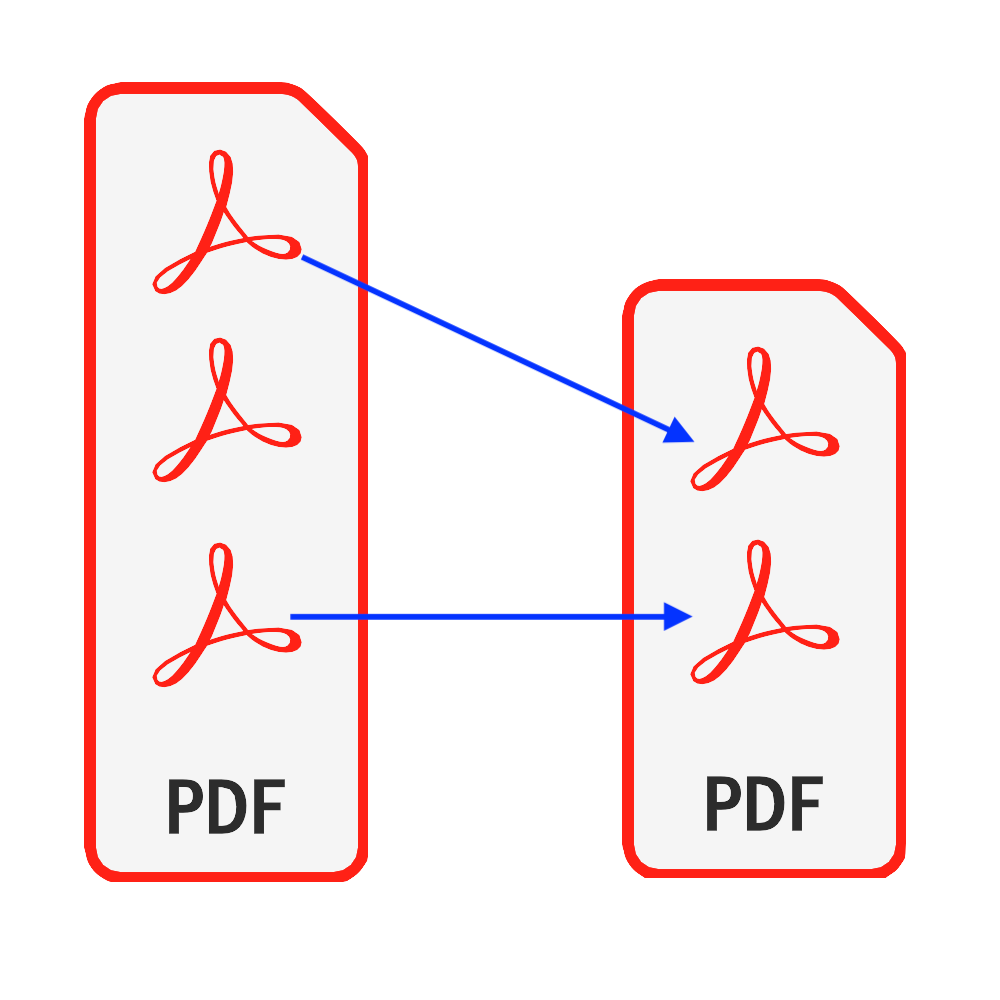
Úvod
PDF je jedním z nejčastěji používaných typů dokumentů. V některých případech můžete chtít pouze konkrétní stránky ze souboru PDF. Tento výukový program poskytuje dokonalé řešení pro výběr stránek ze souborů PDF. Není třeba instalovat žádný software & Nemusíte se bát ohrožení zabezpečení vašich souborů.
Nástroje: PDF Vyberte stránky. Moderní prohlížeč, jako je Chrome, Firefox, Safari, Edge atd.
Kompatibilita prohlížeče
- Prohlížeč, který podporuje FileReader, WebAssembly, HTML5, BLOB, stahování atd.
- Nenechte se těmito požadavky zastrašit, většina prohlížečů za posledních 5 let je kompatibilní
Provozní kroky
- Nejprve otevřete webový prohlížeč a jedním z následujících způsobů uvidíte prohlížeč zobrazený podle obrázku níže
- Volba 1: Zadejte následující "https://cs.pdf.worthsee.com/pdf-select-pages" showing as #1 na obrázku níže NEBO;
- Volba 2: Zadejte následující "https://cs.pdf.worthsee.com", pak otevřete PDF Vyberte stránky nářadí navigací "Nástroje PDF" => "PDF Vyberte stránky"
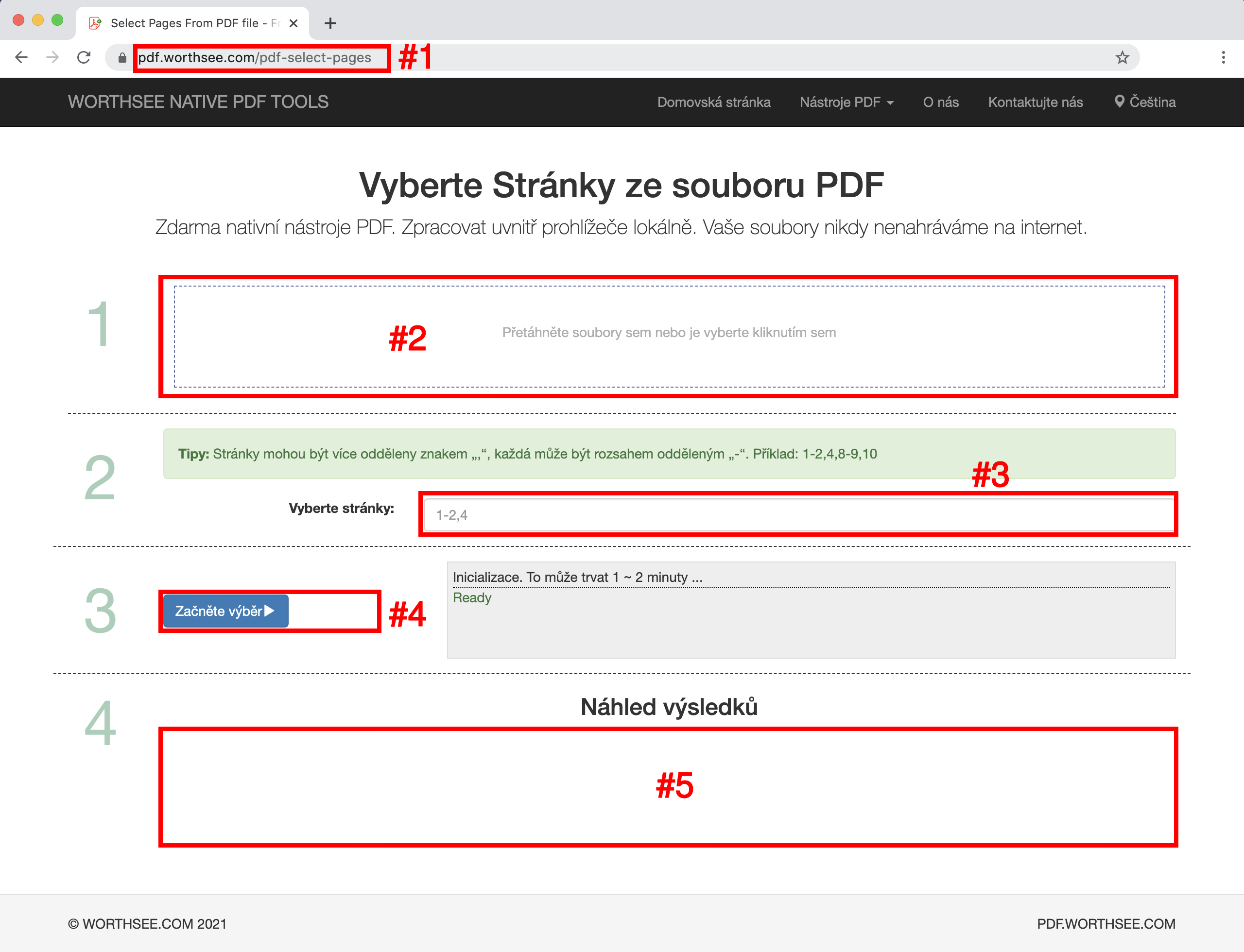
- Klepněte na plocha "Přetáhněte soubory sem nebo je vyberte kliknutím sem" (zobrazeno jako plocha #2 na obrázku výše) vyberte soubory PDF
- Do této oblasti můžete také soubory přetáhnout
- Můžete vybrat tolik souborů, kolik chcete, a můžete vybrat tolikrát, kolikrát chcete.
- Vaše vybrané soubory se zobrazí pod polem #2 pro náhled
- V Vyberte stránky plocha (zobrazeno jako plocha #3 na obrázku výše), zadejte, které stránky chcete v generovaných souborech zachovat
- Může být více stránek oddělených znakem „,“, každá může být rozsahem odděleným znakem „-“. Příklad: 1-2,4,8-9,10
- Vybrané soubory PDF mohou být více, provedeme stejný proces pro všechny vaše vybrané soubory
- Klepněte na knoflík "Začněte výběr" (zobrazeno jako knoflík #4 na obrázku výše), pokud jsou soubory velké, může to chvíli trvat
- Jakmile je výběr stránky dokončen, vygenerovaný soubor se zobrazí na pozici zobrazené na obrázku #5 (jak je znázorněno na obrázku výše), a můžete je jednoduše stáhnout a stáhnout
- Odkaz na stažení se zobrazí po úspěšném zpracování vybraných souborů
- Podporujeme také soubory generované balíčky do souboru ZIP. Pokud existuje příliš mnoho vygenerovaných souborů, můžete pomocí této funkce je zabalit do souboru zip, takže stačí stáhnout pouze jednou místo toho, abyste je stáhli vícekrát a stáhli je všechny.
Bavte se a doufejte, že tento návod pomůže
- Pokud narazíte na nějaké problémy, podívejte se prosím na naše stránky s často kladenými dotazy, pokud to nepomůže, dejte nám prosím vědět Kontaktujte nás